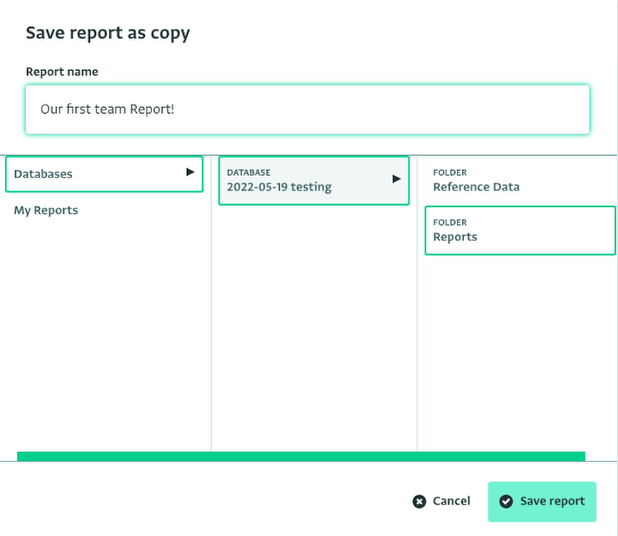Les rapports sont des présentations de l'analyse des données stockées dans les bases de données auxquelles vous avez accès. Vous pouvez ajouter des rapports personnels auxquels vous seul avez accès ou inclure des rapports dans une base de données.
Lorsque vous ajoutez un rapport personnel, vous seul y avez accès, à moins que vous ne décidiez de le publier. Ce type de rapport se trouve sur la page « Mes rapports ».
Lorsque vous incluez un rapport dans une base de données, il devient partie intégrante de la base de données et les utilisateurs ajoutés à la base de données peuvent le consulter, le modifier, etc. s'ils disposent des autorisations respectives.
Avant d'ajouter un rapport, décidez :
- des ressources que vous souhaitez utiliser (formulaires ou autres rapports)
- de la structure (Carnet/Tableau de bord ou Rapport unique)
- des visualisations incluses dans le rapport (Tableau croisé dynamique, Carte, Diagramme à barres, Graphique linéaire, Diagramme circulaire)
- s'il s'agira d'un rapport personnel ou d'un rapport inclus dans une base de données
Assurez-vous également de disposer des autorisations respectives pour pouvoir accéder aux données des ressources qui vous intéressent.
Veuillez noter ce qui suit :
Les rapports ne sont pas disponibles hors ligne.
Un rapport qui utilise un autre rapport comme ressource ne peut pas être enregistré dans une base de données ; il ne peut être enregistré que comme rapport personnel.
Un rapport personnel peut inclure comme ressource un autre rapport personnel ou un rapport qui a été ajouté à une base de données.
Vous pouvez toujours déplacer un rapport, que ce soit vers une autre base de données, un autre dossier ou vers « Mes rapports ». Pour ce faire, vous devez disposer de l'autorisation « Supprimer le formulaire/dossier/rapport ».
Les utilisateurs disposant de l'autorisation « Voir les enregistrements » pourront consulter le rapport si celui-ci a été ajouté à une ressource (par exemple, un dossier, une base de données) à laquelle ils ont accès.
Pour qu'un utilisateur puisse modifier un rapport, il doit disposer de l'autorisation « Modifier les formulaires, dossiers et rapports » ainsi que d'un accès complet aux formulaires inclus dans le rapport. Ou les formulaires inclus dans le rapport doivent avoir une visibilité publique ou être publiés. Le rapport ne sera pas modifiable si des filtres de visibilité sont activés.
Souhaitez-vous inclure des formulaires de différentes bases de données dans votre rapport ?
Dans ce cas, vous devez avoir l'autorisation d'inclure le(s) formulaire(s) respectif(s). Le formulaire (de l'autre base de données) doit être soit public, soit vous devez avoir l'autorisation « Publier les rapports » dans cette base de données.
| Important ! || --- || Si vous accordez à un utilisateur l'autorisation « Publier les rapports » pour un formulaire, et qu'il utilise cette autorisation pour inclure votre formulaire dans un rapport de sa base de données, la révocation de cette autorisation n'affecte pas ce rapport. En effet, le rapport n'appartient pas à un individu mais fait partie d'une base de données. | | Pour cette raison, l'autorisation « Publier les rapports » est une autorisation très sensible. Vous ne devriez l'accorder qu'aux personnes en qui vous avez confiance pour faire preuve de discernement quant à savoir qui peut voir les données. | | Cependant, la révocation de l'autorisation « Publier les rapports » empêcherait ceux qui ne l'ont pas de modifier le rapport et de changer les parties de votre formulaire qui sont visibles par d'autres. |
Comment ajouter un rapport personnel
Il y a deux façons d'ajouter un rapport personnel :
- Allez à la vue Tableau du formulaire qui contient les enregistrements que vous souhaitez utiliser dans le rapport et cliquez sur « Analyser ». De là, sélectionnez le type de rapport que vous souhaitez ajouter pour accéder au Concepteur de rapports.
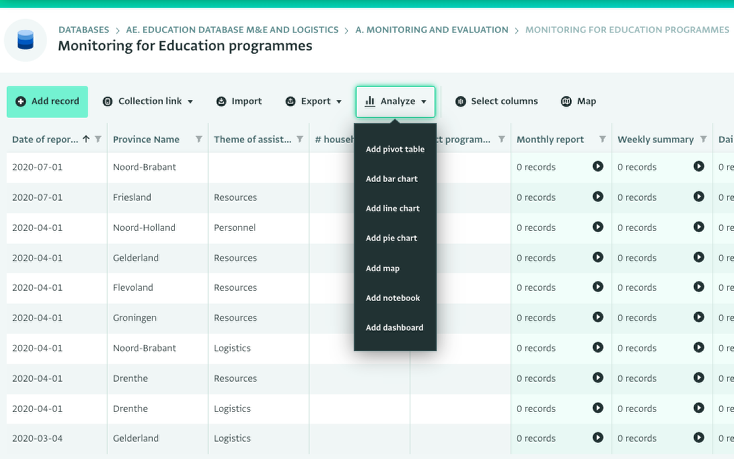
- Cliquez sur « Mes rapports », puis sur « Ajouter un rapport » et sélectionnez le type de rapport que vous souhaitez ajouter.
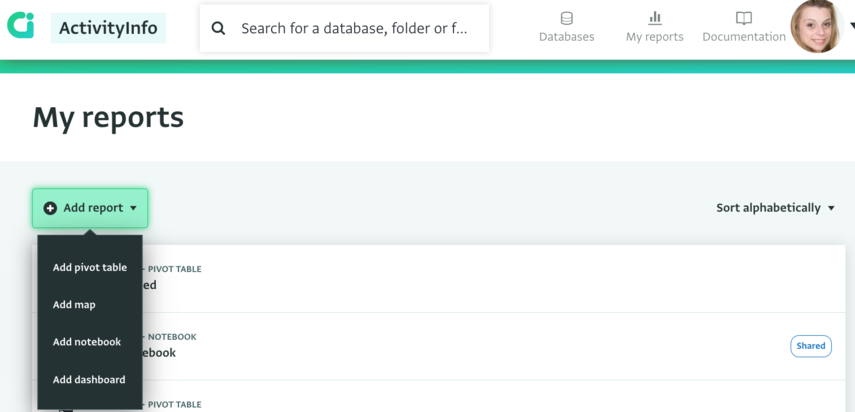
Ensuite, vous pouvez passer à la conception de votre rapport. Vous pouvez :
- Concevoir un carnet
- Concevoir un tableau de bord
- Concevoir une carte
- Concevoir un tableau croisé dynamique ou ajouter diverses visualisations
Enfin, vous pouvez enregistrer le rapport.
- Cliquez sur le bouton « Enregistrer le rapport ».
- Saisissez un nom pour le rapport.
- Pour enregistrer le rapport en tant que rapport personnel, sélectionnez l'enregistrement dans « Mes rapports » et cliquez sur « Enregistrer le rapport ».
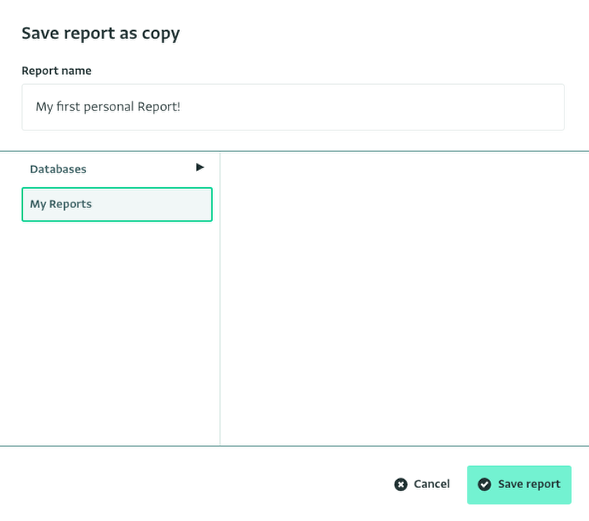
Comment ajouter un rapport dans une base de données
Il y a deux façons d'ajouter un rapport dans une base de données :
- A. Allez à la vue Tableau du formulaire qui contient les enregistrements que vous souhaitez utiliser dans le rapport et cliquez sur « Analyser ». De là, sélectionnez le type de rapport que vous souhaitez ajouter pour accéder au Concepteur de rapports.
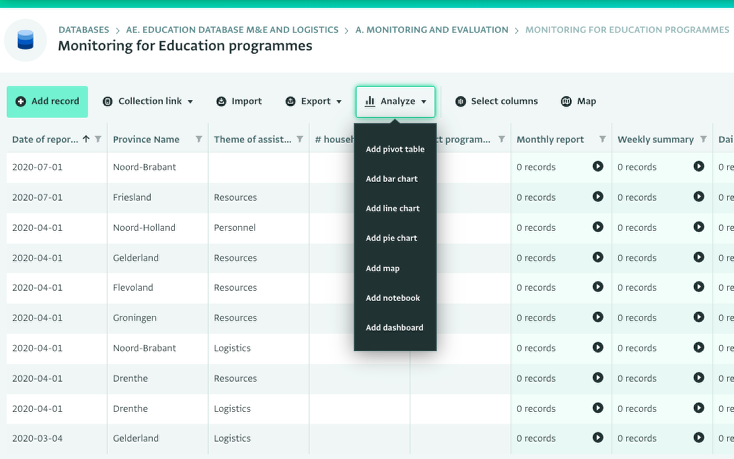
- B. Cliquez sur « Mes rapports » et sur « Ajouter un rapport » et sélectionnez le type de rapport que vous souhaitez ajouter.
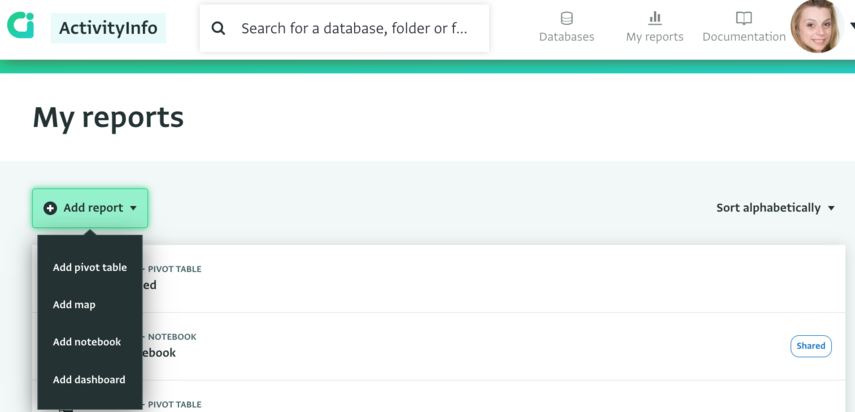
Ensuite, vous pouvez passer à la conception de votre rapport. Vous pouvez :
- Concevoir un carnet
- Concevoir un tableau de bord
- Concevoir une carte
- Concevoir un tableau croisé dynamique ou ajouter diverses visualisations
Enfin, vous pouvez enregistrer le rapport dans une base de données.
- Cliquez sur le bouton « Enregistrer le rapport ».
- Saisissez un nom pour le rapport.
- Pour enregistrer le rapport dans une base de données, sélectionnez la base de données et éventuellement le dossier dans lequel l'enregistrer, puis cliquez sur « Enregistrer le rapport ».